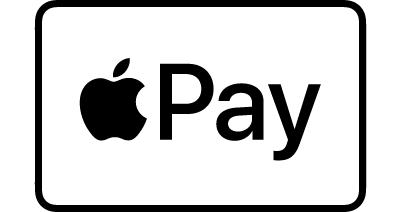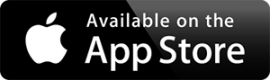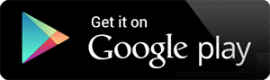Představujeme
Apple Pay.
Představujeme
Apple Pay.
Plať bezpečně a rychle kartou Aircash Mastercard® pomocí Apple Pay
Plať bezpečně a rychle kartou Aircash Mastercard® pomocí Apple Pay
Přidání karty Aircash Mastercard je hračka.
Otevři si na iPhonu aplikaci Aircash a od používání karty Aircash Mastercard v Apple Pay tě dělí jen pár klepnutí.

Rychlost
Rychlé transakce, kdykoli a kdekoli
Život je už tak dost komplikovaný; platby být nemusí. Přidání tvé Aircash Mastercard do Apple Pay je jednoduché řešení. Ať už nakupuješ online nebo v obchodě, stačí jen pár klepnutí. Vyzkoušej si snadnost zefektivněných transakcí, kde jednoduchost stojí v centru.

Jednoduchost
Bezproblémové platby, jednoduchý život
Life is complicated; payments don’t have to be. Adding your Aircash Mastercard to Apple Pay is a simple solution. Whether shopping online or in-store, a few taps are all it takes. Experience the ease of streamlined transactions with simplicity at its core.

Bezpečnost
O bezpečnosti se nediskutuje
O bezpečnosti se nediskutuje. Apple Pay a Aircash Mastercard zajistí, že tvoje transakce budou v bezpečí. Údaje o tvojí kartě zůstanou důvěrné díky číslu virtuální karty, která zastupuje tvoje informace. Objev svět zabezpečených plateb bez jakýchkoli kompromisů v oblasti pohodlí.
Jak si přidat kartu Aircash Mastercard do Apple Pay?
Jak si přidat kartu Aircash Mastercard do Apple Pay?
1. krok
Na domovské obrazovce klikni v levém dolním rohu na kartu „Karty“.
2. krok
Vyhledej svou kartu Aircash a kliknutím na tlačítko „Přidat do Peněženky Apple“ ji přidáš do Apple Pay.
3. krok
Postupujte podle instrukcí v aplikaci Apple Wallet, abyste přidali svoji kartu do Apple Pay. Aplikaci Aircash můžeš dál používat a provádět bezkontaktní platby telefonem.
Často kladené otázky
Přidání karty Aircash Mastercard do Apple Wallet
Apple Pay je služba, která uživatelům karty Aircash Mastercard nabízí další bezkontaktní platební kanál
prostřednictvím jejich mobilního zařízení iPhone nebo hodinek Apple Watch a také rychlý, snadný a bezpečný
způsob, jak provádět platební transakce.
Služba funguje na principu technologie NFC pro bezkontaktní platby.
Na chytrých telefonech, které je možné použít pro účely této služby, můžeš službu Apple Pay aktivovat
prostřednictvím aplikaci Apple Wallet, která je v zařízení předinstalovaná z výroby.
Pokud jsi uživatelem aplikace Aircash a máš propojenou kartu Aircash Mastercard, můžeš v aplikaci Aircash
uzavřít smlouvu o Apple Pay.
Ne. Uživatelé aplikace Aircash, tj. Aircash Mastercard, mohou smlouvu o službě Apple Pay a digitalizaci
karet uzavřít dvěma způsoby:
- Prostřednictvím aplikace Aircash
- Pomocí aplikace Apple Wallet, která je předinstalovaná v operačním systému iOS
Apple Pay můžeš používat v mobilním telefonu s operačním systémem iOS verze 11 nebo novější.
V nastavení mobilního zařízení musí klient nastavit způsob odemykání obrazovky mobilního zařízení výběrem
jedné z následujících možností: heslo, gesto potažení prstem, otisk prstu nebo rozpoznání obličeje. Pokud
nebude nastavena žádná bezpečnostní kontrola pro odemknutí mobilního zařízení, nebude možné službu Apple Pay
aktivovat.
V tom případě bude karta automaticky odstraněna ze služby Apple Pay. Pokud bude klient chtít službu Apple
Pay znovu používat, bude muset kartu znovu zadat do aplikace Apple Wallet stejně jako při první registraci
karty.
Apple Pay je k dispozici pro karty Aircash Mastercard.
Jeden klient může zadat svou kartu do aplikace Apple Wallet na několika mobilních zařízeních.
Při registraci platební karty v mobilním zařízení dojde k její tokenizaci (číslo karty bude nahrazeno
jedinečným identifikačním prvkem – tokenem). Tím se ještě zvyšuje bezpečnostní aspekt celé služby.
V závislosti na zařízení můžeš do aplikace Apple Wallet na jednom zařízení přidat 8 až 12 karet.
V takovém případě musíš v nastavení mobilního zařízení vybrat, která karta bude primární platební karta.
Nastavení → Peněženka a Apple Pay → Standardní karta.
Ne, PIN kód, který se váže k fyzické kartě, se při nákupech s využitím služby Apple Pay jako metoda ověření
nepoužívá nikdy. Platby prostřednictvím služby Apple Pay se ověřují vždy jedním z nastavených způsobů
odemykání obrazovky mobilního zařízení (heslem, gestem, otiskem prstu nebo rozpoznáním obličeje).
- Aktivace pomocí mobilního telefonu
nebo tabletu - Pokud chceš přidat kartu, vyber v předinstalované aplikaci Apple Wallet možnost „+“
- Umísti kartu do rámečku fotoaparátu, tím se provede automatické zadání informací o kartě
- Přijmi podmínky poskytování služeb a potvrď telefonní číslo, pak obdržíš jednorázové heslo pro aktivaci
služby - Aktivace pomocí hodinek Apple Watch
- Vyber předinstalovanou aplikaci Watch na iPhonu. Pokud nemáš mobilní telefon spárovaný s hodinkami,
musíš vybrat možnost Spustit párování a obě zařízení propojit. - Pak vyber možnost Moje hodinky
- V nabídce vyber možnost Peněženka a Apple Pay
- Proces aktivace zahájíš výběrem možnosti Přidat kartu a poté výběrem možnosti Pokračovat
- Pokud už máš v aplikaci Apple Wallet v iPhonu nějakou aktivní kartu, stačí k její aktivaci na hodinkách
Apple Watch zadat bezpečnostní kód již aktivní karty - Pokud chceš do hodinek Apple Watch přidat novou kartu, musíš absolvovat celý proces zadávání karty
- V aplikaci Aircash vyber v nabídce možnost Karty
- V nabídce Moje karty vyber kartu, kterou chceš přidat, a pak vyber možnost Přidat do Apple Wallet
- Pro potvrzení, že jsou tvoje informace správné vyber Pokračovat, přečti si a odsouhlas všeobecné
podmínky služby Apple Pay - Karta byla úspěšně přidána do aplikace Apple Wallet a služba Apple Pay je připravena k použití
V aplikaci Wallet vyber kartu, kterou už máš aktivovanou, a deaktivuj ji ze služby Apple Pay v dolní části
obrazovky s údaji o kartě výběrem možnosti Odebrat tuto kartu.
Službu můžeš používat všude tam, kde uvidíš ikonu Apple Pay při platbách na prodejních místech, která
přijímají bezkontaktní platby kartami Mastercard, a v internetových obchodech, které nabízí možnost platit
pomocí služby Apple Pay.
Pokud chceš provést platbu, postupuj podle kroků níže:
- Platba pomocí mobilního telefonu nebo
tabletu - Přilož mobilní telefon k platebnímu terminálu na pokladně prodejního místa, které přijímá bezkontaktní
platby kartami Mastercard (pokud platební terminál mobilní telefon nerozpoznal, stiskni dvakrát tlačítko
Domů, tím aktivuješ Apple Pay) - Odemkni obrazovku mobilního zařízení (zadáním hesla, gestem, otiskem prstu nebo rozpoznáním obličeje) a
přilož mobilní zařízení k platebnímu terminálu - Transakce byla úspěšně dokončena
- Platba pomocí hodinek Apple Watch
- Přilož hodinky k platebnímu terminálu na pokladně prodejního místa, které přijímá bezkontaktní platby
kartami Mastercard (pokud platební terminál hodinky Apple Watch hned nerozpoznal, stiskni dvakrát tlačítko
na straně hodinek, tím aktivuješ Apple Pay) - Před první transakcí je nutné odemknout obrazovku hodinek zadáním nastaveného hesla pro odemknutí
zařízení - U každé následující transakce není nutná další autorizace, dokud budeš mít hodinky nasazené na zápěstí.
Stačí je přiložit k platebnímu terminálu a transakce bude dokončena - Jakmile hodinky ze zápěstí sundáš, bude nutné pro opětovné provádění plateb pomocí Apple Pay
prostřednictvím hodinek Apple Watch odemknout obrazovku hodinek zadáním nastaveného hesla pro odemknutí
zařízení
Ne, za používání služby Apple Pay se neplatí žádný poplatek.
Služba Apple Pay má nastavené stejné limity jako fyzická karta. To znamená, že celková částka, kterou může
klient denně zaplatit pomocí aplikace, je stejná jako částka, kterou by mohl utratit, kdyby používal kartu
Aircash Mastercard.
Ano, protože údaje platební karty jsou tokenizovány a tento token je jedinečný pro dané zařízení. Není
možné jeho prostřednictvím zjistit skutečné údaje o platební kartě. Skutečné údaje o platební kartě se při
platební transakci nikdy nepřenáší, a to brání podvodům nebo zneužití.
Všechny platby, které provedeš prostřednictvím digitální peněženky, budou vždy autorizovány na zařízení
zadáním hesla, gestem, otiskem prstu nebo rozpoznání obličeje.
Ne, službu Apple Pay není možné použít k platbám na splátky. Možné jsou pouze jednorázové transakce.
V případě ztráty, krádeže nebo zneužití mobilního telefonu s aplikací Aircash a Apple Pay neprodleně
informuj zákaznickou podporu společnosti Aircash, a to buď telefonicky na (42080) 081-0207, nebo e-mailem na
[email protected]
V případě ztráty nebo krádeže můžeš mobilní telefon vyhledat, zamknout a odebrat všechny karty z aplikace
Apple Wallet prostřednictvím iCloudu (v nastavení je nutné vybrat možnost Moje zařízení).
Opětovná aktivace není nutná. Pokud aktualizuješ operační systém iOS, zůstane registrovaná platební karta
aktivní a připravená k použití.
Uzavíráš smluvní vztah se společností Apple Distribution International a společnost Aircash ti umožňuje
přidávat platební karty do aplikace Apple Wallet a používat službu Apple Pay.
Ne, nemusíš, kromě výjimečných případů, kdy aplikace Aircash dá uživateli pokyn, na které kontaktní číslo
se má obrátit.
Ne, připojení k internetu není nutné.
Můžeš platit na všech bezkontaktních terminálech v zemi i v zahraničí, aniž by bylo nutné aktivovat si
roaming. Stejně tak můžeš vybírat hotovost na všech bezkontaktních bankomatech.
Karty z digitální peněženky můžeš použít k výběru hotovosti z bezkontaktního bankomatu, pokud zadáš PIN
fyzické karty.
You need the Aircash account to deposit with Abon!
If you don’t have the Aircash app, download it, create an account and easily verify your profile.
Download the Aircash app here and register for free
If you have an Aircash account:
Enter the 16-digit code from the Abon voucher
Enter the phone number connected to your Aircash app
Open the Aircash app push notification and confirm the transaction

 English
English Deutsch
Deutsch Hrvatski
Hrvatski Ελληνικά
Ελληνικά Română
Română Slovenščina
Slovenščina Čeština
Čeština Polski
Polski Slovenčina
Slovenčina Español
Español Italiano
Italiano български
български